Cum se trimite o fotografie 3D prin e-mail.
1. Deschideți un disc de pe computer
Veți vedea ceva de genul acesta, în funcție de programul în care a fost făcută fotografia.
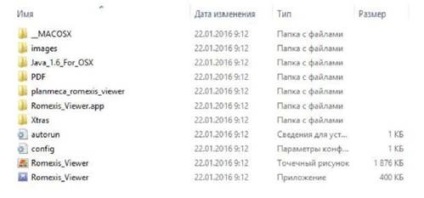
2. Selectați toate fișierele disponibile,
3. În fișierele selectate, faceți clic pe butonul din dreapta al mouse-ului și selectați "Add to archive" din meniul care apare. Exemplu pe imaginea de mai jos. (Notă: Dacă nu aveți opțiunea "adăugați la arhivă", selectați elementul în care cuvântul "zip" este în titlu și faceți totul conform instrucțiunii)
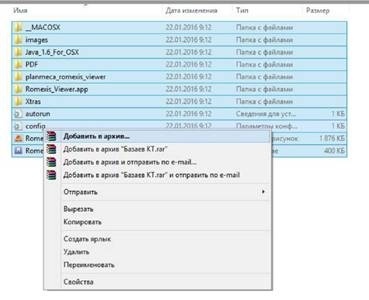
4. În fereastra "Nume și arhivă setare" care apare, faceți clic pe elementul Căutare ca în imaginea de mai jos:

5. În fereastra "Căutați arhiva" care apare, selectați unde să salvați arhiva, de exemplu, o puteți salva în "Desktop". În partea de jos, completați și câmpul "Nume fișier", scrieți-vă numele (Ivanov II)
6. Faceți clic pe Ok. Fișierele sunt arhivate automat. La fel ca în imagine:

5. Găsiți arhiva rezultată (unde este salvată, în cazul nostru - "Desktop").
7. În fereastra apărută faceți clic pe "Addfiles" - ca în imagine:
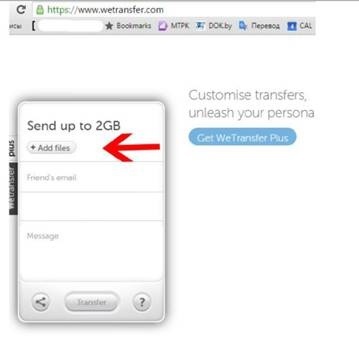
8. În fereastra care apare, selectați fișierul nostru cu arhiva (pe desktop)

10. Apoi faceți clic pe câmpul "Youremail" și introduceți adresa dvs. de e-mail (pentru a înțelege cine a venit fotografia și a dat un răspuns)
11. Completați câmpul cu textul "Mesaj". Aici puteți descrie pe scurt problema dvs. și domeniul de activitate dorit.
13. După ce faceți clic, apare următoarea fereastră:
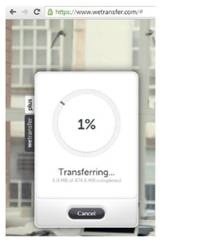
Aici puteți observa ce procent din informațiile a fost deja transferat.
Nu închideți fereastra până când fișierul nu încarcă complet până la 100%!
15. De îndată ce primim datele, vă vom anunța imediat că totul este în ordine, iar dosarul a fost livrat medicilor noștri.